Kuinka korjata Magic Mouse 2 ei muodosta yhteyttä Windows 10:ssä
Sekalaista / / April 05, 2023
Magic Mouse 2 on yksi viimeisimmistä lisäyksistä Applen fantastisten vempaimien kokoelmaan. Se on viimeisin versio alkuperäisestä Magic Mouse -hiirestä, joka julkaistiin kymmenen vuotta sitten. Sitä kutsutaan enimmäkseen yksinkertaisesti Magic Mouse 2:ksi. Vuoden 2022 julkaisun jälkeen siitä on nopeasti tullut teknologian virstanpylväs monikosketuselellään, joka myös akryylipinnalla. Mutta jos käytät samaa Windows-laitteen kanssa, Magic Mouse 2 ei ehkä muodosta yhteyttä Windows 10:ssä. Se voi johtua monista ongelmista, jotka yritämme korjata yksitellen korjataksemme Magic Mouse 2 -hiiren, joka on kytketty, mutta ei toimi.

Sisällysluettelo
- Kuinka korjata Magic Mouse 2 ei muodosta yhteyttä Windows 10:ssä
- Tapa 1: Perusvianetsintämenetelmät
- Tapa 2: Suorita virustentorjunta
- Tapa 3: Korreloi ongelma menneisiin tapahtumiin
- Tapa 4: Päivitä Bluetooth-ohjain
- Tapa 5: Asenna Bluetooth-ohjain uudelleen
- Tapa 6: Päivitä Windows-käyttöjärjestelmä
- Tapa 7: Asenna ja käytä AppleWirelessMouse64-ajuriohjelmistoa
- Tapa 8: Ota yhteyttä Apple-tukeen
Kuinka korjata Magic Mouse 2 ei muodosta yhteyttä Windows 10:ssä
Saatat kohdata tämän ongelman useista syistä, kuten vanhentuneesta Bluetooth-ohjaimesta tai käyttöjärjestelmä, haittaohjelmat tai virukset jne., jotka ovat saattaneet estää Magic Mouse 2 -hiirtäsi toiminta. Ratkaise tämä ongelma käyttämällä alla lueteltuja ratkaisuja, jotka on järjestetty yksinkertaisesta monimutkaiseen järjestykseen:
Tapa 1: Perusvianetsintämenetelmät
Katsotaanpa ensin perusvianetsintämenetelmiä ennen kuin ryhdymme monimutkaisiin ratkaisuihin:
1A. Lisää Magic Mouse uudelleen Bluetooth-laitteisiin
Toinen perusvianmääritysmenetelmä on Poista ja sitten lisää jälleen Magic Mouse 2. Joskus käy niin, että tietokone ei pysty tunnistamaan laitetta ensimmäisellä kerralla. Siksi sinun pitäisi ehdottomasti yrittää lisätä Magic Mouse 2 uudelleen Windows 10 -tietokoneellesi.
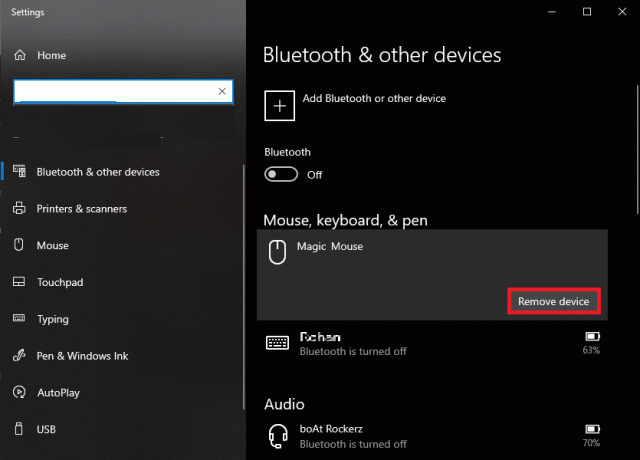
1B. Kytke päälle ja pois päältä Magic Mouse 2
Kun käsittelet tätä ongelmaa, sammuta Magic Mouse 2 ensimmäinen. Odota hetki ja sitten kytke se takaisin päälle. Riippumatta käyttöjärjestelmä käytössä, se on todistettu ja tehokas tapa ratkaista Magic Mouse 2 ei muodosta yhteyttä Windows 10:ssä.
1C. Kytke Bluetooth pois päältä ja päälle
Korjataksesi Magic Mouse 2 ei muodosta yhteyttä Windows 10:ssä, voit myös yrittää sammuttaa ja ottaa Bluetooth-palvelun käyttöön. Alla lueteltuja vaiheita voidaan käyttää tämän suorittamiseen:
1. Tyyppi Bluetooth ja muut laitteet in Windowsin hakukenttä ja klikkaa Avata.

2. Sammuttaa kytkin kohtaan Bluetooth vaihtoehto.
3. Sitten, kiihottua kytkin kohtaan Bluetooth vaihtoehto taas. Odota nyt muutama sekunti, että Magic Mouse muodostaa yhteyden.
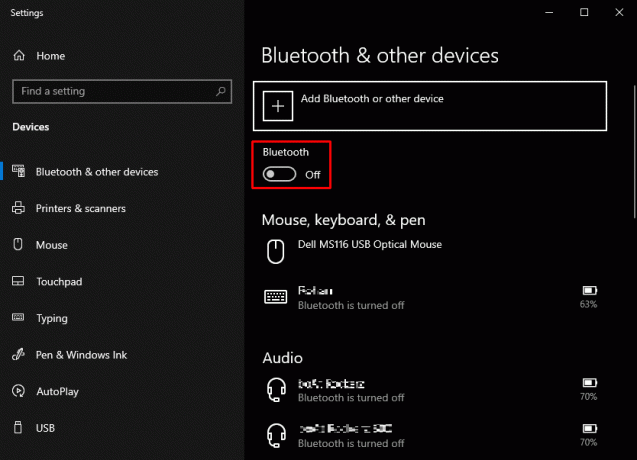
1D. Poista langattomat häiriöt
Langattomien hiirten käyttämät signaalit tulkitaan usein väärin, jos niissä on häiriöitä. Elektronisten, sähköisten ja radiotaajuisten tyyppien häiriöt ovat yksi niistä. Joidenkin PC-oheislaitteiden uudelleenjärjestely, Kuten kaiuttimet ja monitorit, voi auttaa ratkaisemaan tämän ongelman.
Lue myös: Kuinka nollata Magic Mouse
Tapa 2: Suorita virustentorjunta
The järjestelmän vika Magic Mouse -hiiren muodostaminen on saattanut johtua viruksista. Tämän vuoksi sinun tulee tarkistaa haittaohjelmien varalta ennen ylimääräisten tekniikoiden käyttöä ajan säästämiseksi. Tämä työ on helppo suorittaa kolmannen osapuolen virustorjuntaohjelmilla. Lisäksi voit käyttää sisäänrakennettua virustarkistusohjelmaa seuraamalla alla olevia ohjeita, jos sellaista ei ole saatavilla.
1. Lehdistö Windows + X samalla avata Virtavalikko ja klikkaa asetukset.
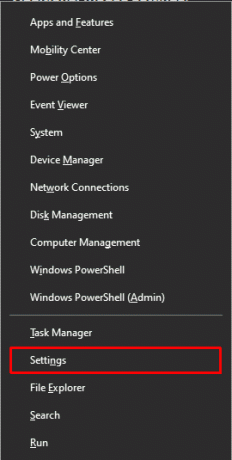
2. Klikkaa Päivitys ja suojaus.
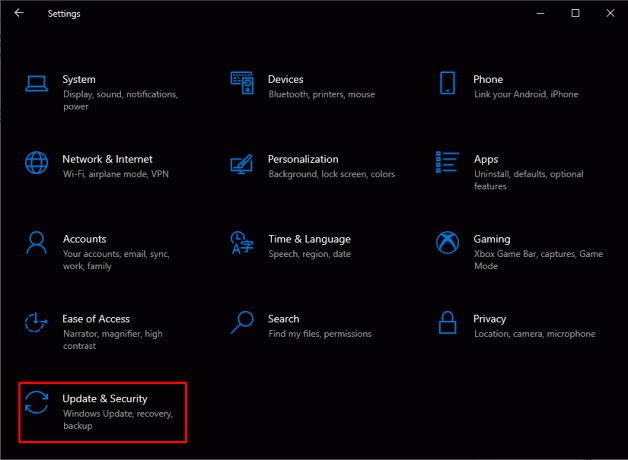
3. Klikkaa Windowsin suojaus vasemmasta ruudusta ja valitse Virus- ja uhkien suojaus vaihtoehto.
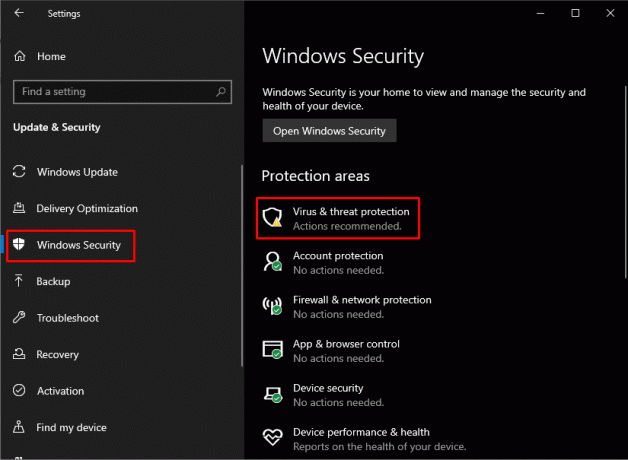
4. Klikkaa Nopea skannaus.

Tapa 3: Korreloi ongelma menneisiin tapahtumiin
Voit tunnistaa todennäköisen syyn katsomalla laitteen ominaisuuksien Tapahtumat-välilehteä. Tutkimalla tiettyä tapausta, joka aiheutti Magic Mouse 2:n yhteyden mutta ei toiminut, voit edelleen auttaa sen ratkaisemisessa.
1. Lehdistö Windows-avain etsiä Laitehallinta ja paina Tulla sisään avain.

2. Kaksoisnapsauta Hiiret ja muut osoitinlaitteet.
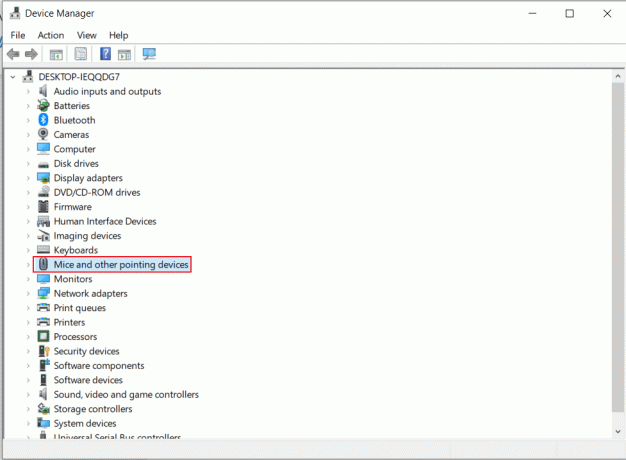
3. Napsauta nyt hiiren oikealla painikkeella Magic Mouse 2 ja valitse Ominaisuudet valikosta.

4. Napsauta lopuksi Tapahtumat -välilehti yläreunassa ymmärtääksesi ongelman selkeämmin.

Lue myös: Korjaa Windows 10 Bluetooth Mouse Lag
Tapa 4: Päivitä Bluetooth-ohjain
Vanhentunut tai yhteensopimaton Bluetooth-ohjain voi vaikuttaa tietokoneesi tai kannettavan tietokoneen Bluetooth-palveluun ja Magic Mouse -yhteyteen. Siksi, ennen kuin jatkat mihinkään ratkaisuun, on tärkeää päivittää Bluetooth-ohjain korjataksesi Magic Mouse 2 ei muodosta yhteyttä Windows 10:ssä. Saavuttaaksesi saman, noudata alla olevia vaiheita:
1. Lehdistö Windows + X avaimet samanaikaisesti Virtavalikko. Klikkaa Laitehallinta.
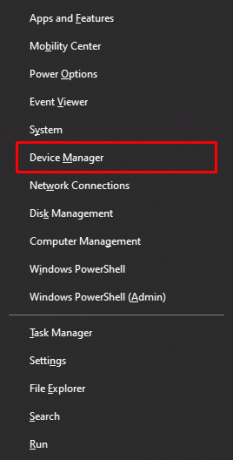
2. Klikkaa Bluetooth näyttääksesi kaikki tietokoneeseen/kannettavaan tietokoneeseen tähän mennessä kytketyt hiiret.
3. Napsauta hiiren kakkospainikkeella Magic Mouse 2 joka aiheuttaa ongelmia ja napsauta sitten Päivitä ohjain.

Tapa 5: Asenna Bluetooth-ohjain uudelleen
Jos tietokoneesi Bluetooth-ohjain on jo uusin yhteensopiva versio, yritä poistaa se ennen kuin asennat uudelleen Bluetooth-ohjaimen, joka on yhteensopiva korjaamaan Magic Mouse 2 kytkettynä, mutta ei työskentelee. Saavuttaaksesi saman, noudata alla olevia vaiheita:
1. Sisään Laitehallinta, kaksoisnapsauta Bluetooth vaihtoehto.
2. Napsauta hiiren kakkospainikkeella Magic Mouse 2 ja klikkaa Poista laite.
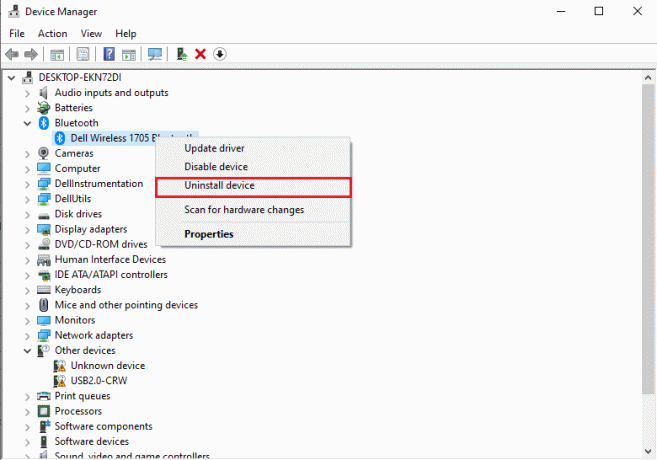
3. Nyt, ladata ja Asentaa the uusin ohjain Windows 10:lle ja Windows 11:lle.
Huomautus: Jos edellä mainittu ohjain ei toimi sinulle, lataa ohjain Bluetooth-sovittimen viralliselta verkkosivustolta.

Lue myös: Korjaa hiiren pyörä, joka ei rullaa kunnolla
Tapa 6: Päivitä Windows-käyttöjärjestelmä
Ajoittain vain Windowsin päivittäminen käyttöjärjestelmän uusimpaan versioon ratkaisee Magic Mouse 2 -ongelman, jota ei ole yhdistetty. Seuraa opastamme Kuinka ladata ja asentaa Windows 10:n uusin päivitys tehdä samoin.

Menetelmä 7: Asenna ja käytä AppleWirelessMouse64 ohjainohjelmistoa
AppleWirelessMouse64 on virallinen ohjain Magic Mouse 2:n käyttämiseen Windows 10/11 PC: ssä. Tämän ohjaimen asentaminen saattaa korjata Magic Mouse 2 -hiiren, joka on kytketty, mutta ei toimi. Se on saatavana Windows PC: n 64-bittisille versioille.
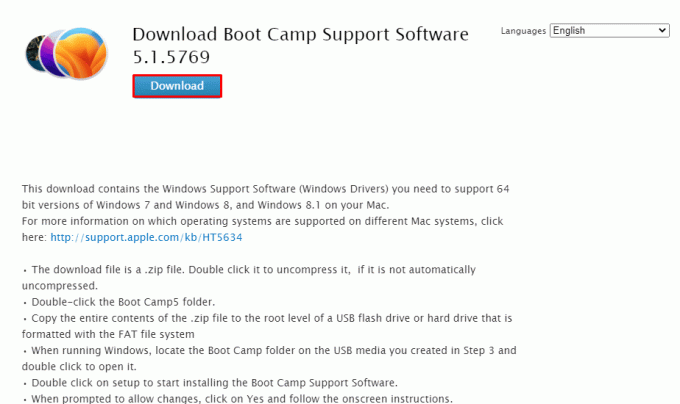
Lue myös: Kuinka poistaa hiiren kiihdytys käytöstä Windows 10: ssä
Tapa 8: Ota yhteyttä Apple-tukeen
Yhteydenotto Applen tuki on paras vaihtoehto, jos mikään edellä mainituista ratkaisuista ei auta korjaamaan ongelmaa. Koska Applen tuki käsittelee näitä ongelmia usein, he voivat tarjota parempia ratkaisuja laitteen tarkan mallin ja valmistusvuoden perusteella.
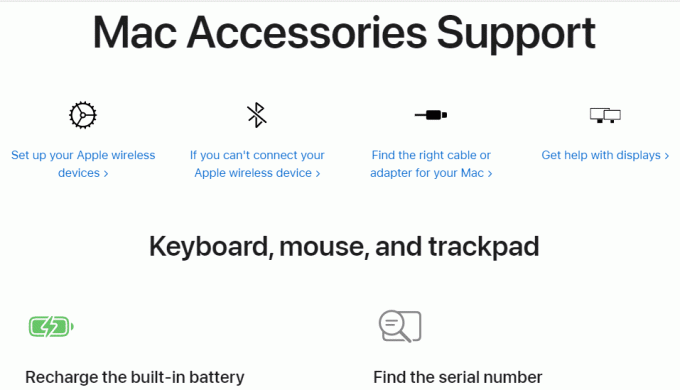
Suositeltava:
- Kuinka saada suorien hampaiden suodatin Instagramissa
- Ylikuumenevan kannettavan tietokoneen korjaaminen
- Kuinka korjata ohjauslevy, joka ei toimi Macissa
- Korjaa Logitechin langaton hiiri, joka ei toimi
Toivomme yllä olevaa artikkelia kuinka korjata Magic Mouse 2 ei muodosta yhteyttä Windows 10:ssä oli hyödyllinen ja pystyit korjaamaan ongelman. Kerro meille, mikä yllä olevista tavoista auttoi sinua ratkaisemaan tämän ongelman. Älä myöskään unohda kommentoida, jos sinulla on kysyttävää tai ehdotuksia.

Pete Mitchell
Pete on TechCultin vanhempi kirjailija. Pete rakastaa kaikkea teknologiaa ja on myös sydämestään innokas tee-se-itse-mies. Hänellä on vuosikymmenen kokemus ohjeiden, ominaisuuksien ja teknologiaoppaiden kirjoittamisesta Internetiin.



